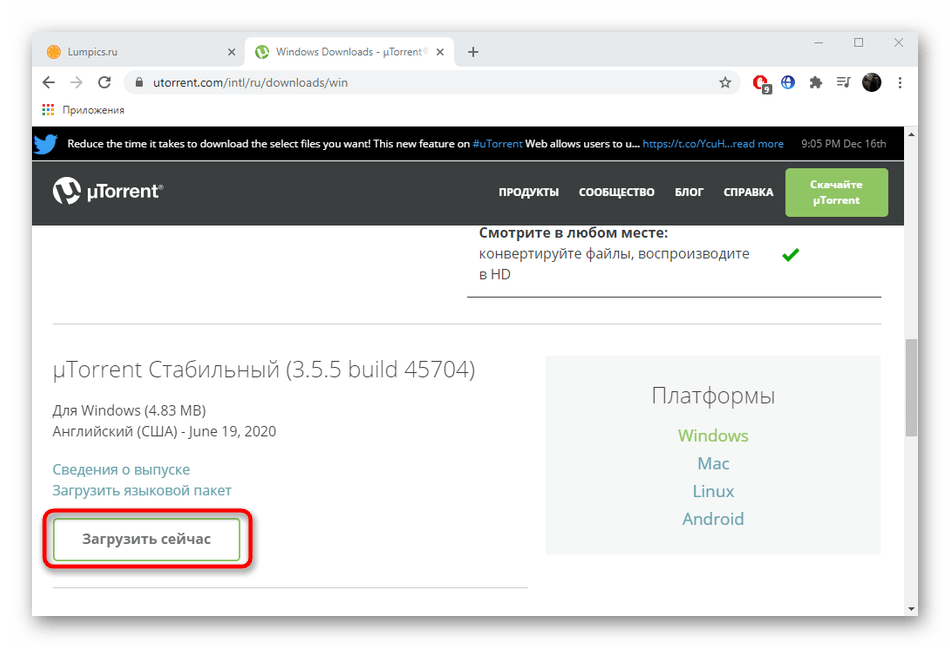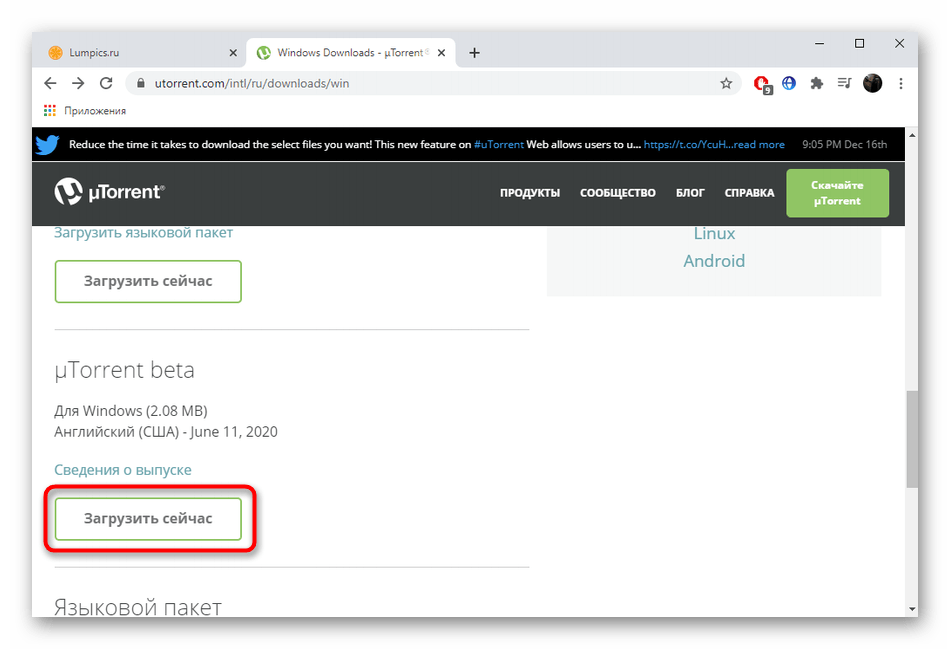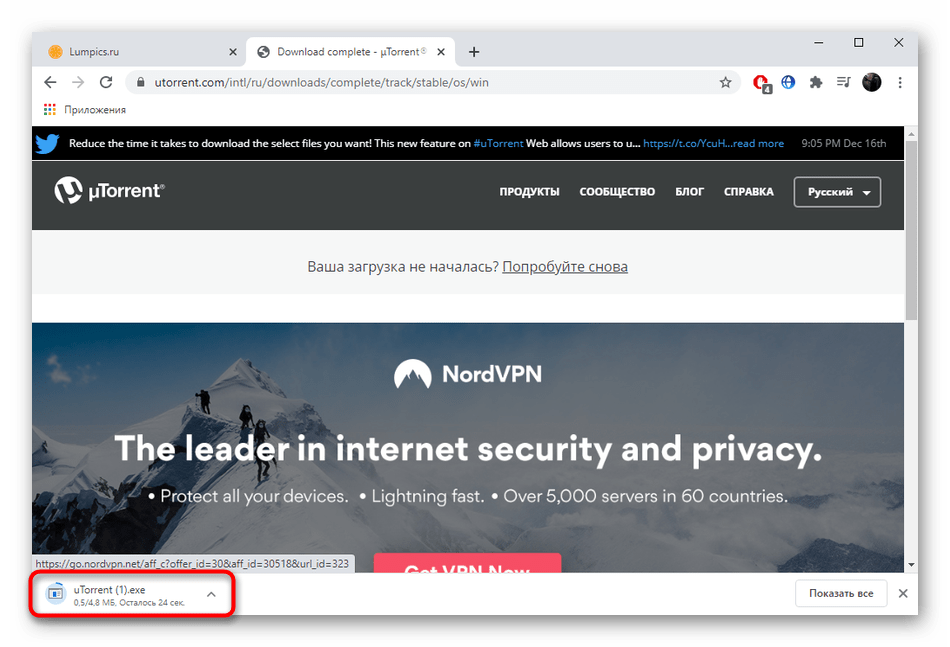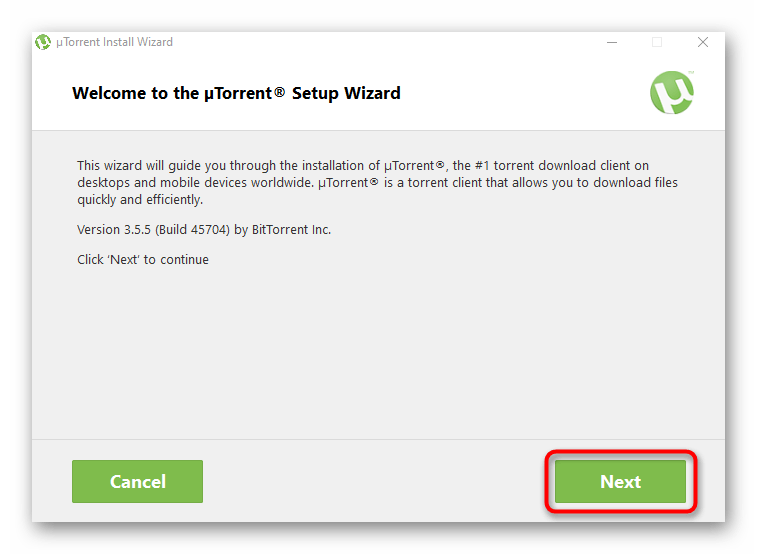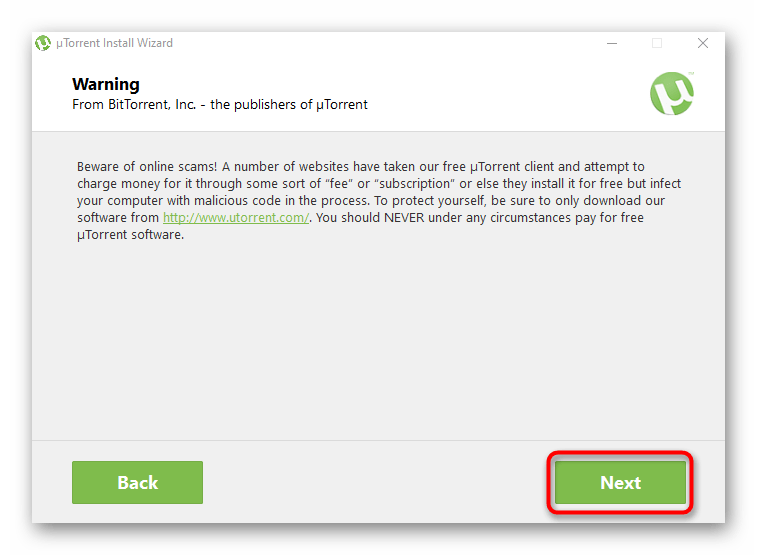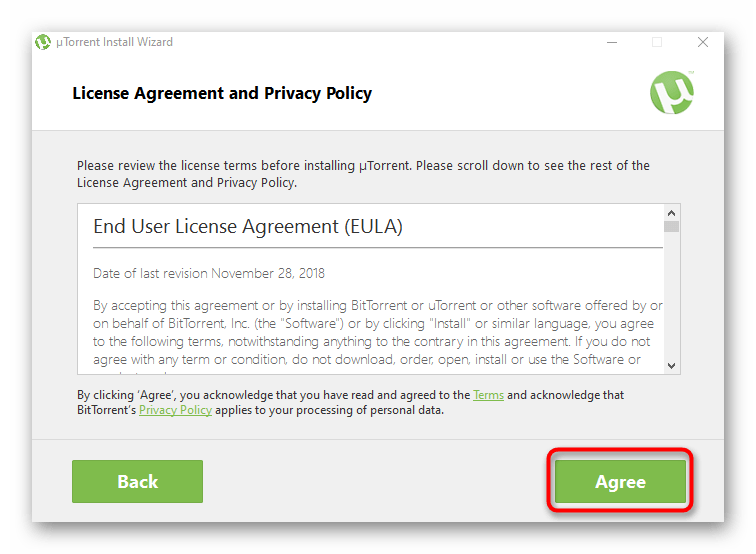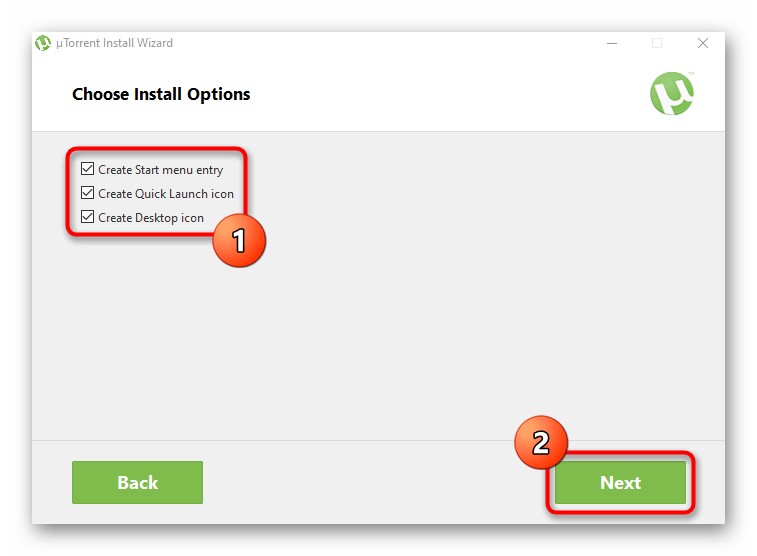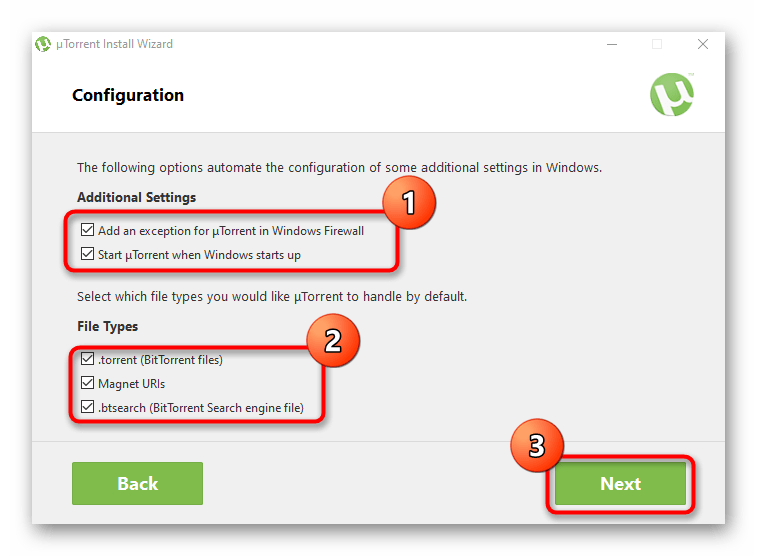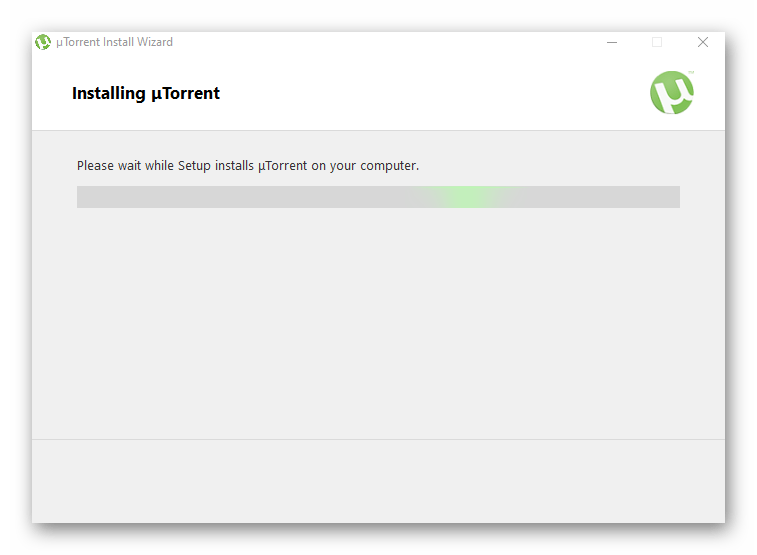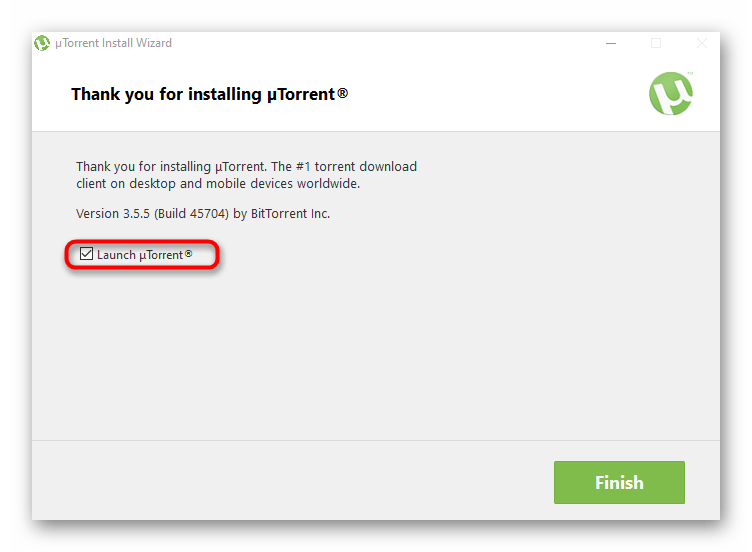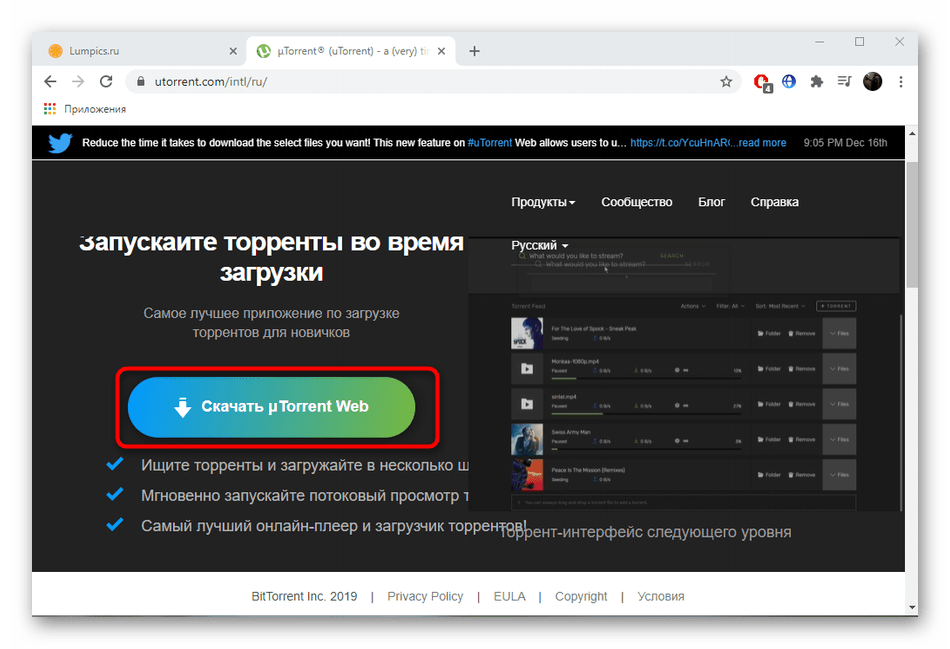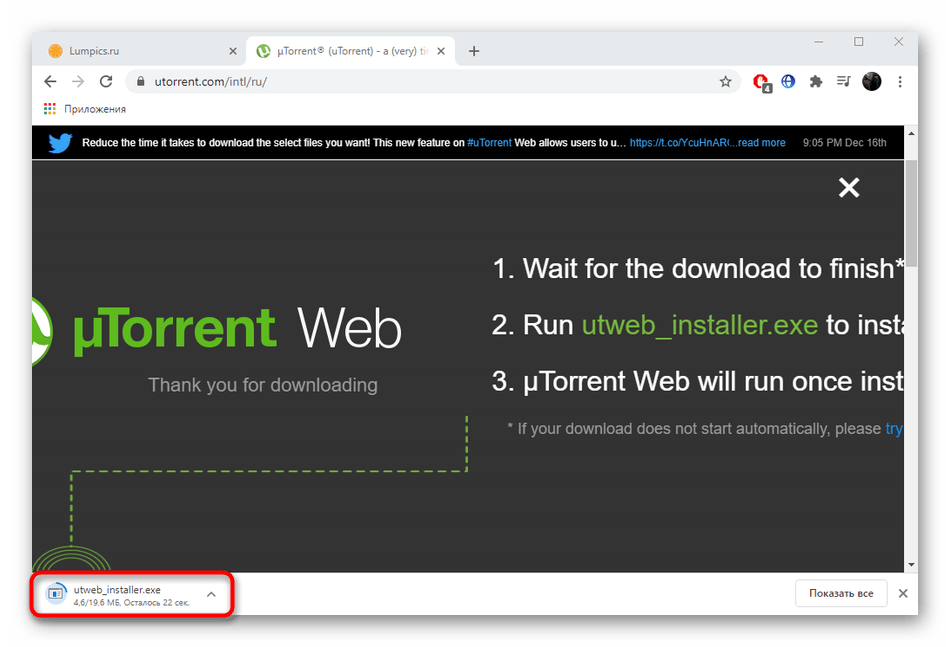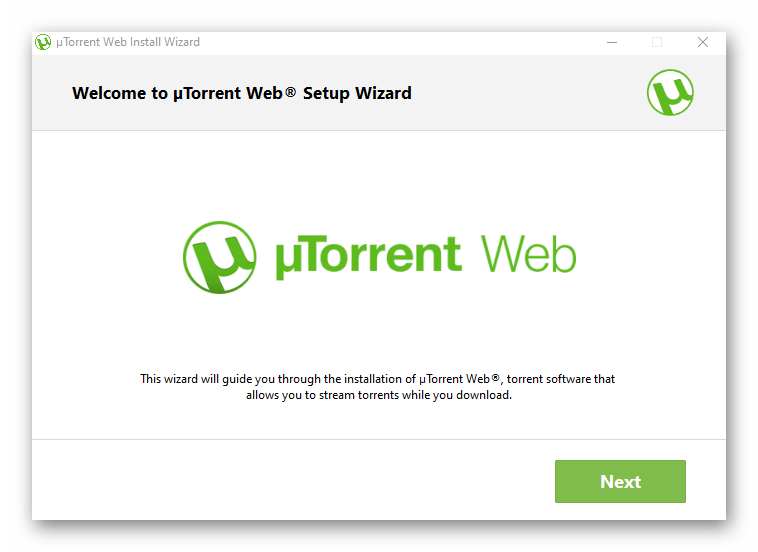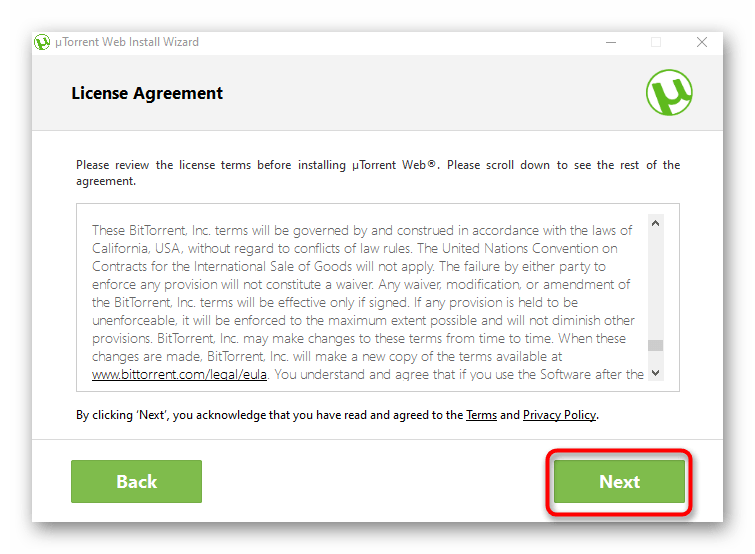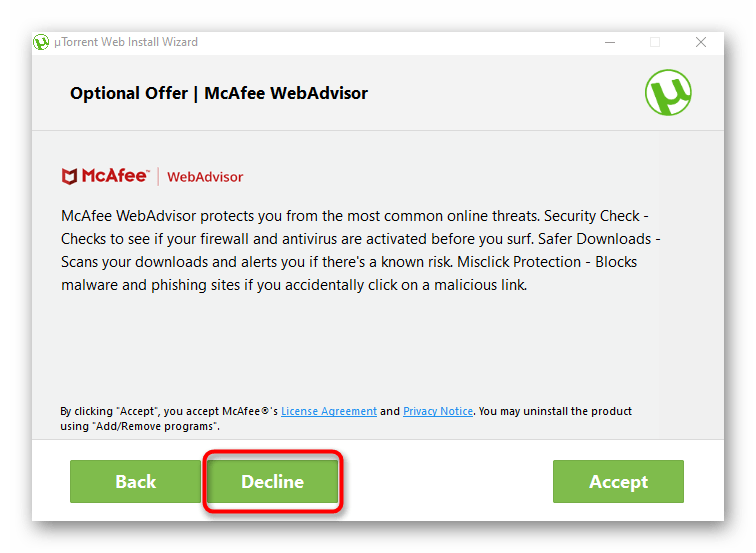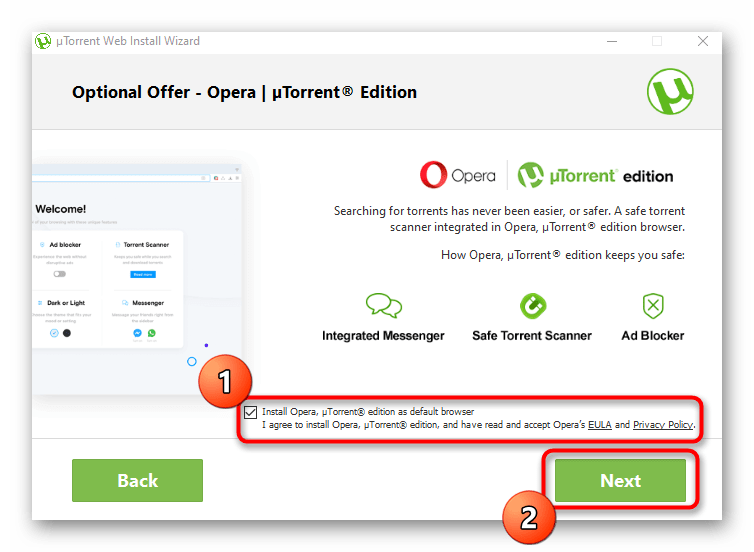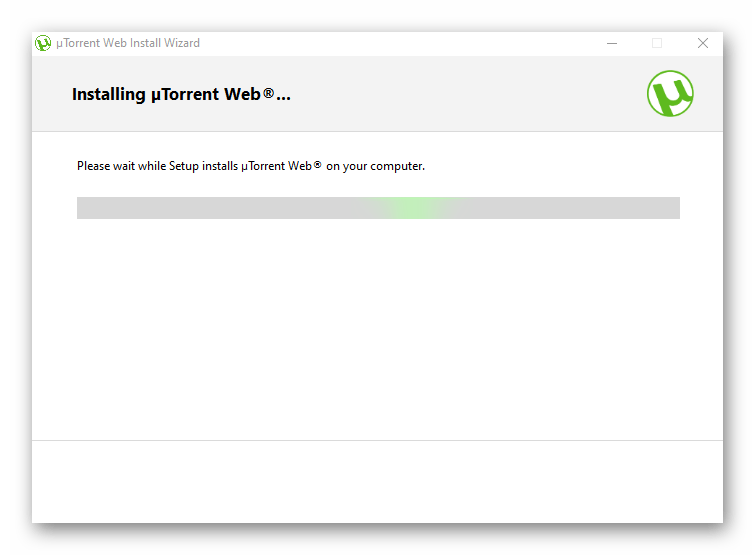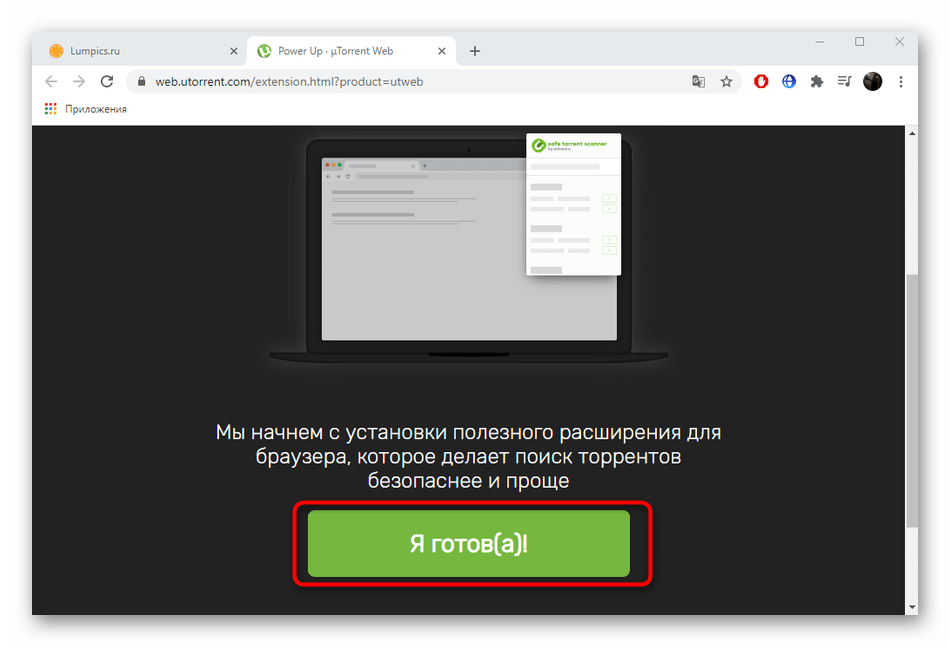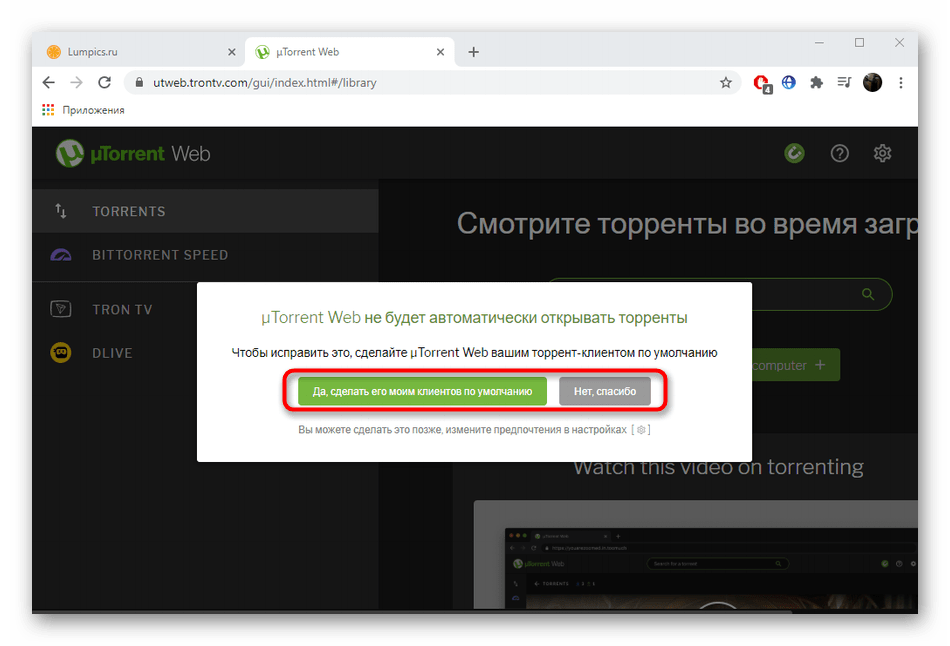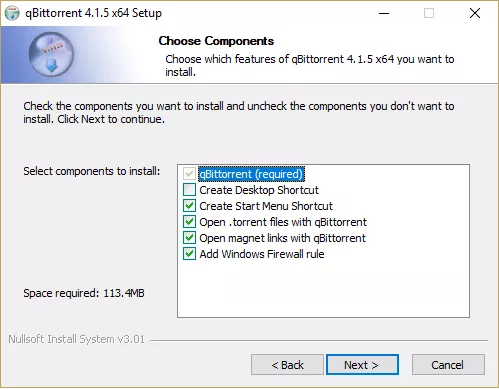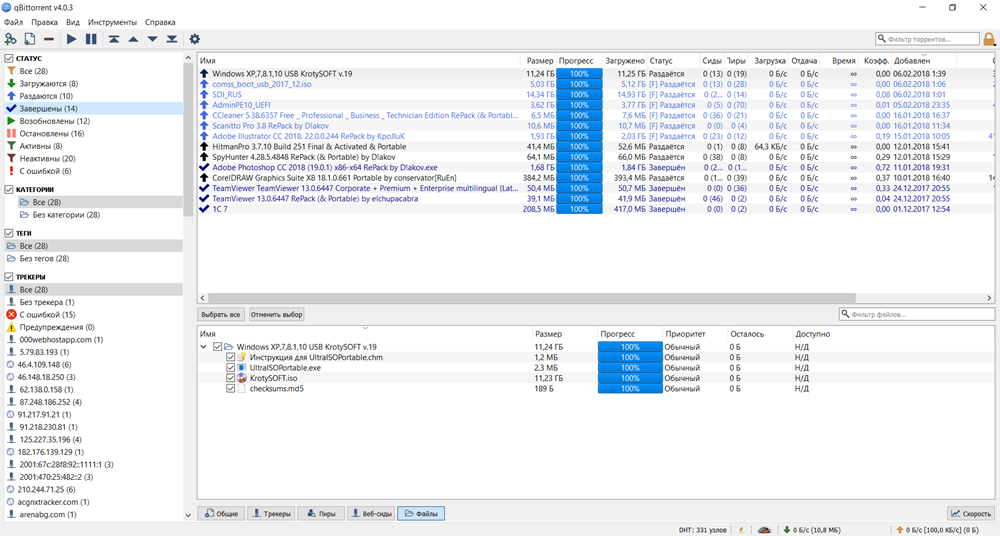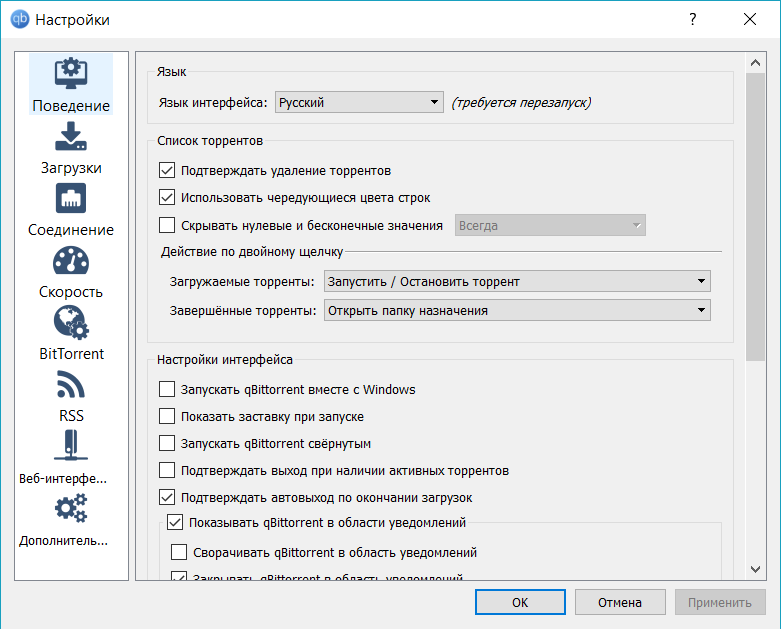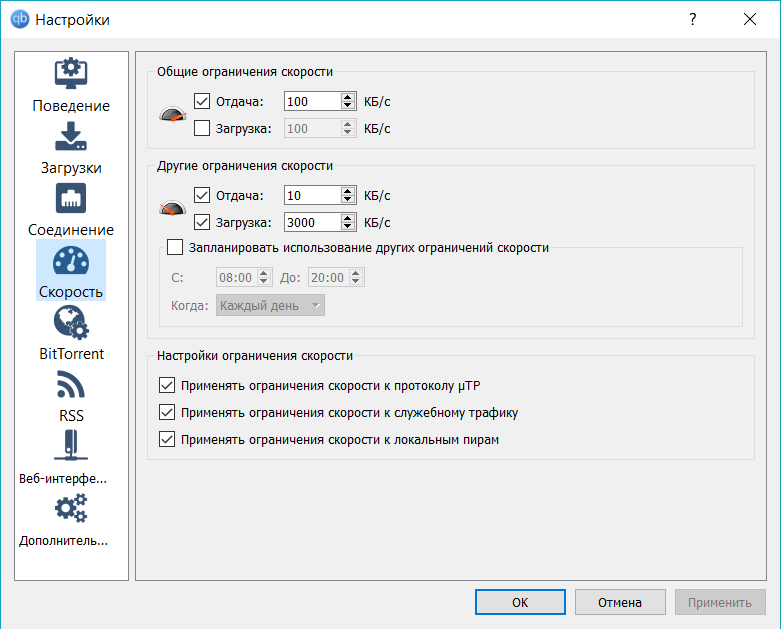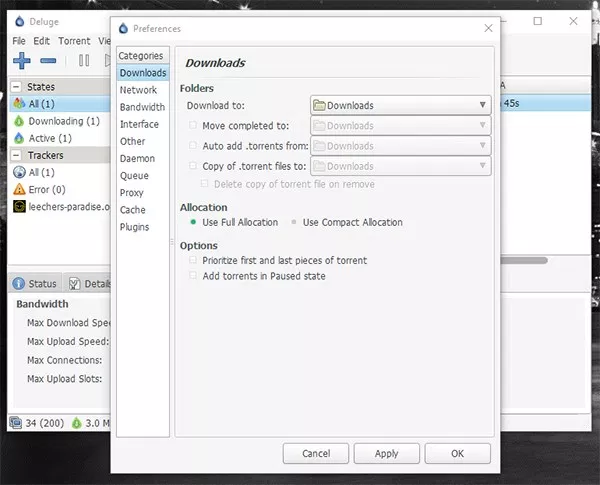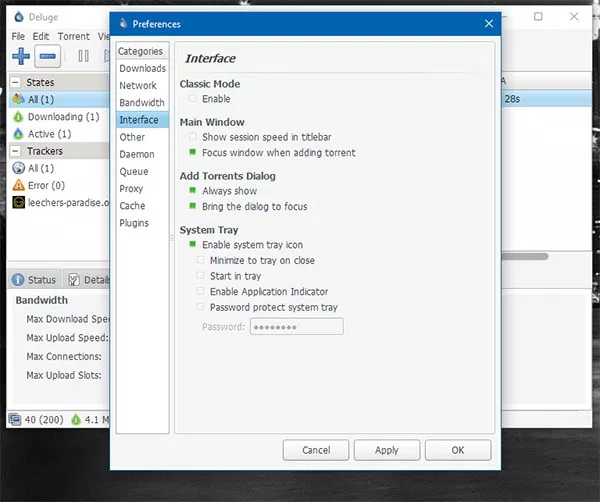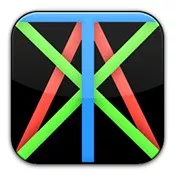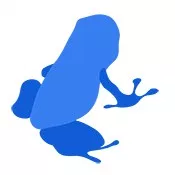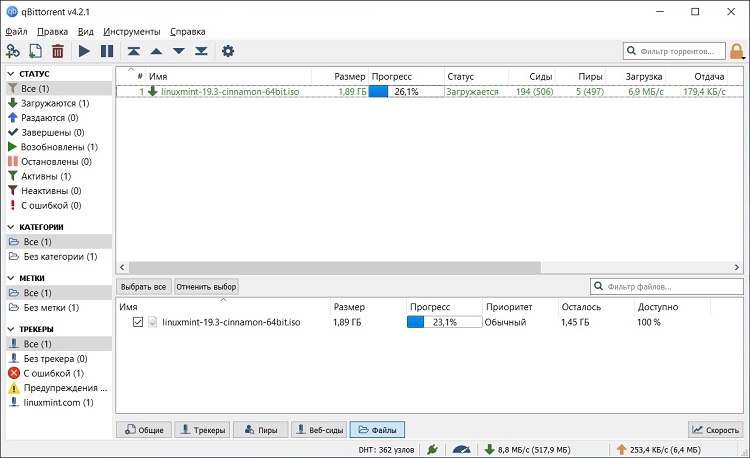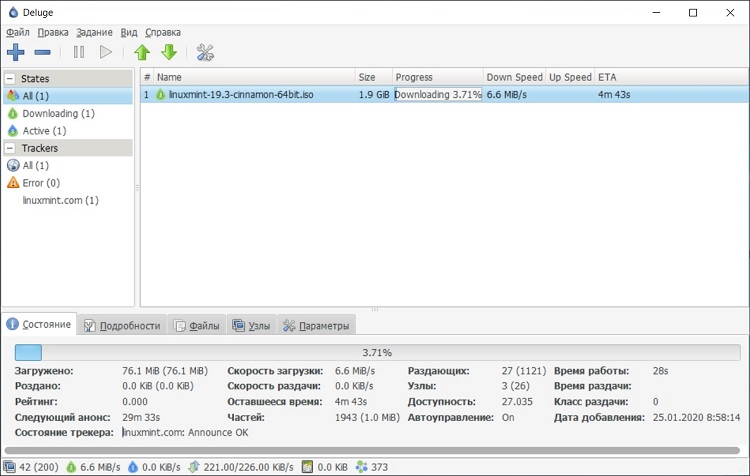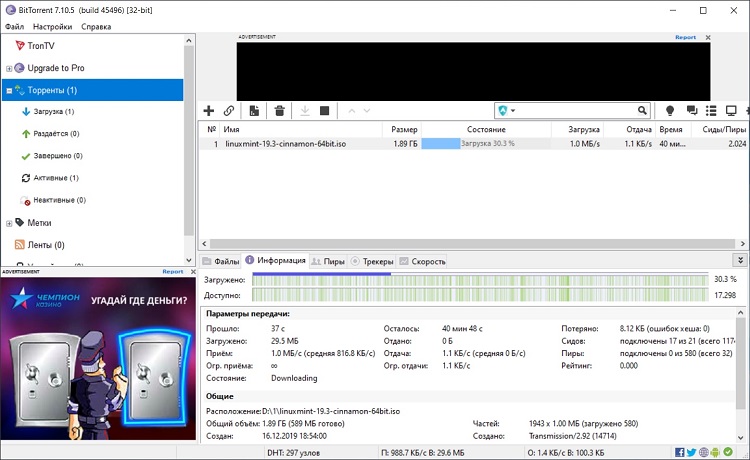Содержание
- Вариант 1: Установка клиента uTorrent
- Вариант 2: Установка uTorrent Web
- Решение возможных проблем с работой uTorrent
- Вопросы и ответы
Вариант 1: Установка клиента uTorrent
Популярный торрент-клиент uTorrent устанавливается на ноутбук под управлением Windows 10 буквально в несколько кликов, однако у начинающих пользователей могут возникнуть проблемы с этим процессом. Мы предлагаем более детально ознакомиться с инсталляцией, разобрав следующую инструкцию.
Скачать uTorrent
- Откройте официальный сайт uTorrent и в блоке «uTorrent Стабильный» нажмите «Загрузить сейчас».
- Если вы желаете попробовать бета-версию, опуститесь чуть ниже и кликните по такой же кнопке для скачивания.
- Загрузка начнется автоматически, а вам остается по ее окончании запустить исполняемый файл.
- В приветственном окне сразу же переходите к следующему шагу.
- Ознакомьтесь с предупреждением от разработчиков и нажмите «Next» для перехода далее.
- Прочтите правила лицензионного соглашения и подтвердите их.
- Дополнительно будет предложено установить антивирус. Обязательно снимите галочку с соответствующего пункта, если не хотите инсталлировать его.
- Точно так же поступите и с другой программой, которую предлагается добавить через uTorrent, однако в этом случае нажмите на «Decline».
- Отметьте галочками создание иконок. Будет предложено добавить значок на стартовое меню, панель задач и рабочий стол.
- Дополнительные опции тоже не стоит обходить стороной, ведь далеко не всем требуется сразу же предоставить ассоциации файлов и автоматически включать uTorrent при запуске операционной системы.
- Процесс инсталляции займет меньше минуты.
- Далее вам будет предложено запустить клиент сразу же после закрытия окна установки. Вы можете нажать на «Finish», чтобы закрыть инсталлятор.
- Переходите к стандартному использованию клиента, открывая через него полученные файлы для скачивания.
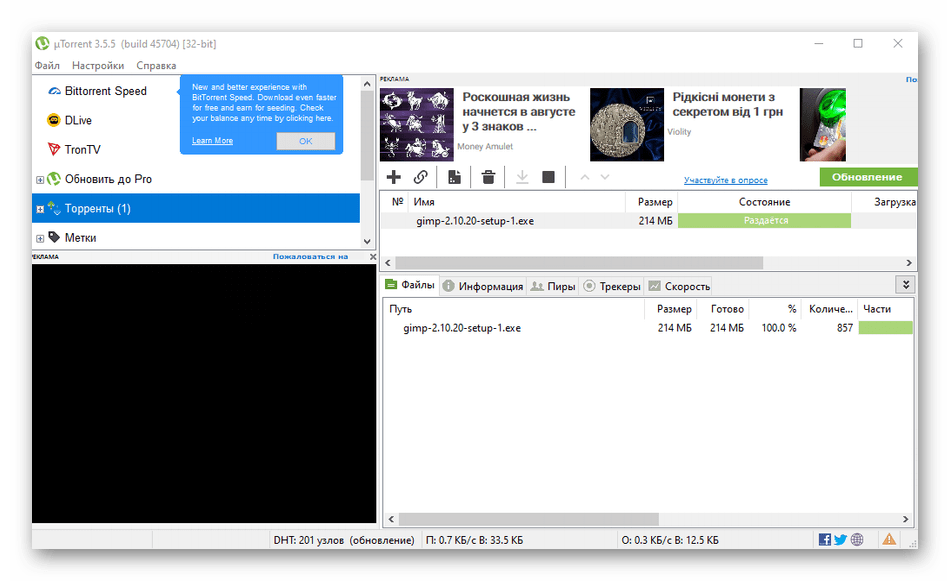
Если вы столкнулись с проблемами, связанными с работоспособностью клиента, предлагаем сразу же переместиться к последнему разделу этой статьи, отыскав там подходящий метод решения. Что касается процесса использования данного софта, не у всех получается сходу разобраться с этим, поэтому советуем изучить инструкции по ссылке ниже.
Подробнее: Использование программы uTorrent
Вариант 2: Установка uTorrent Web
uTorrent Web — решение от тех же разработчиков, которое имеет свои особенности в функционировании. Все файлы скачиваются через браузер, а в саму программу встроен плеер, при помощи которого можно просматривать фильмы или слушать музыку прямо во время загрузки. Инсталляция этого инструмента происходит так:
Скачать uTorrent Web с официального сайта
- Перейдите по ссылке выше, чтобы оказаться на необходимой странице, где нажмите «Скачать uTorrent Web».
- Ожидайте окончания загрузки исполняемого файла и запустите его.
- При отображении приветственного окна сразу же нажимайте «Next».
- Подтвердите правила лицензионного соглашения.
- Отклоните установку дополнительного ПО, если оно не нужно. Обязательно остановитесь на этом шаге, а не просто бездумно нажимайте «Accept», поскольку так вы просто инсталлируете на ПК ненужный софт.
- Аналогичным образом поступите и с предложением загрузить браузер, сняв галочку с соответствующего пункта.
- Ожидайте выполнения инсталляции, не закрывая текущее окно.
- После откроется страница в браузере по умолчанию, где для начала работы с uTorrent Web потребуется нажать «Я готов(а)!».
- Подтвердите автоматическую настройку ассоциации файлов, если это требуется.
- Теперь можно перейти к добавлению файлов и начать их скачивание.
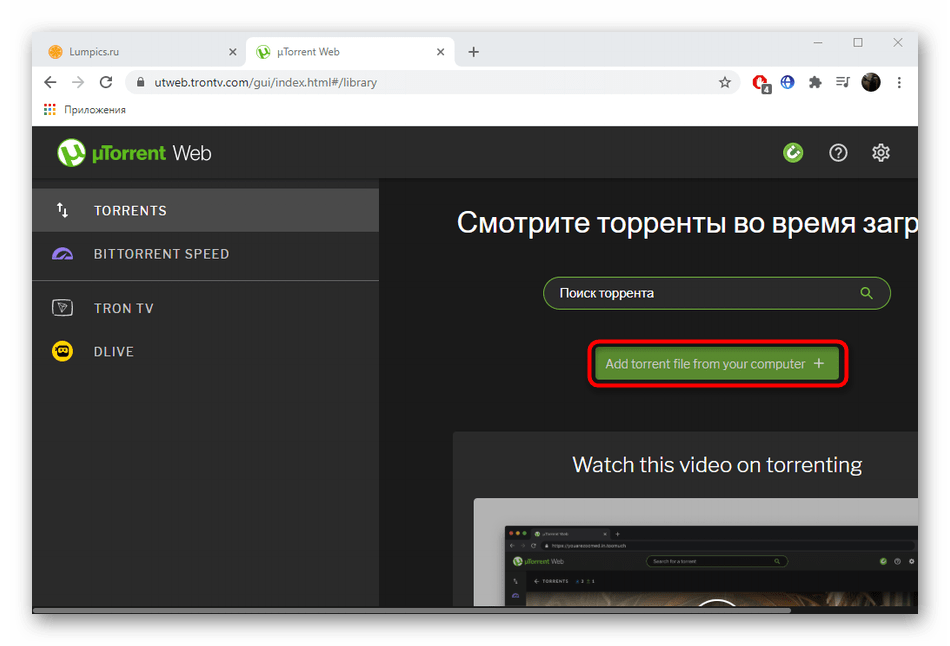
Решение возможных проблем с работой uTorrent
Часто пользователи сталкиваются с различными ошибками, связанными с функционированием uTorrent. Они могут быть вызваны неправильными настройками брандмауэра, внутренними сбоями, действием антивирусной защиты или просто случаются из-за поврежденных файлов. Каждая возникшая неполадка требует уникального метода решения, поэтому воспользуйтесь ссылками ниже, чтобы отыскать его.
Читайте также:
Решаем проблемы с запуском uTorrent
Решение проблемы загрузки «торрент неверно закодирован»
Про порты в uTorrent
Устранение неполадок загрузки uTorrent
Как обойти блокировку torrent-клиента
Убираем торрент-клиент из автозагрузки Windows 10
Исправляем ошибку uTorrent «отказано в доступе write to disk»
Исправление ошибки c перегрузкой кеша в uTorrent
Еще статьи по данной теме:
Помогла ли Вам статья?
Из этой инструкции вы узнаете, как установить uTorrent на компьютер с Windows 10, 8, 7 и XP. Следуйте нашим рекомендациям, и установка не вызовет у вас проблем.
Первое, что нужно сделать, это, конечно же – скачать uTorrent. Скачайте последнюю версию клиента (мы вам дали ссылку на uTorrent 32 bit – его и устанавливайте, так как версия 64 bit больше не поддерживается разработчиком, не обновляется, и может не работать) и запустите ее.
Инсталлятор определит, какой язык выбран в вашей операционной системе, и предложит выполнить на нем установку.
Если русский язык не выбрался, или вам просто нужен другой язык – выберите его в окошечке, которое мы обвели красной линией на скриншоте выше. Затем нажмите «ОК».
Произойдет загрузка перевода, после чего операционная система спросит вас, разрешить ли приложению внести изменения на этом компьютере. Ответьте «ДА», после чего запустится приветственное окно мастера установки. В нем вы увидите краткое описание uTorrent и его версию. Нажмите «Далее», чтобы продолжить установку.
В следующем окне будет сообщение от разработчиков, в котором говорится, что вы никогда не должны платить за uTorrent, и рекомендация скачивать его только с официального сайта. У нас ссылки на программу ведут именно туда, поэтому за это можно не беспокоиться. Жмем снова «Далее».
Затем появится лицензионное соглашение, чтобы продолжить установку, его нужно принять (перед этим прочитав, конечно же). Нажмите кнопку «Принимаю».
Далее можно выбрать, где появятся ярлыки uTorrent – в меню «Пуск», на панели быстрого запуска и на рабочем столе. Если не хотите где-то создавать ярлык – снимите галочку, ну или ничего не меняйте, тогда они появятся везде, где отмечено. Для продолжения нужно нажать «Далее».
В следующем окне вам будет предложено добавить uTorrent в автозапуск и в исключения брандмауэра Windows. Если вам не нужен запуск программы автоматически сразу после загрузки операционной системы, можете снять галочку с автозапуска. А вот добавить uTorrent в исключения брандмауэра нужно обязательно, так как, если этого не сделать, программа не сможет ничего скачивать, ее трафик будет заблокирован.
Нажмите «Готово», чтобы начать установку uTorrent.
Через несколько секунд программа будет установлена и запущена на вашем компьютере. Если возникли проблемы во время установки, читайте инструкцию.
Также рекомендуем прочесть инструкция о том, как пользоваться uTorrent и как настроить.
В последних версиях uTorrent разработчики почему-то оставили только англоязычную версию инсталлятора, хотя сама программа после установки запускается и работает с русским интерфейсом. Чтобы у вас не возникало проблем и вопросов, я решил подробно описать каждый этап установки в этой пошаговой инструкции.
Шаг 1
Скачайте uTorrent с главной страницы нашего сайта, либо с официального сайта разработчика. И у них, и у нас размещены ссылки на одну и ту же версию программы. Если будете качать с сайта разработчика, не перепутайте классический десктопный клиент с uTorrent Web – это другая программа, которая работает через браузер.
Запустите загруженный файл. Если операционная система спросит, разрешаете ли вы внести программе изменения на вашем компьютере – ответьте Да.
Шаг 2
Первое окно инсталлятора – это приветствие. Здесь нет изменяемых параметров. Нажмите кнопку Next.
Шаг 3
Далее будет предупреждение никому не платить за бесплатную программу uTorrent. Деньги за скачивание и установку могут просить только мошенники. Разработчик рекомендует скачивать программу со своего сайта, здесь же ссылка на этот сайт. Прочитали, поняли, нажали Next.
Шаг 4
Стандартный этап установки каждой программы на Windows – чтение и принятие лицензионного соглашения и политики конфиденциальности. Для продолжения нажмите Agree.
Шаг 5
Далее будет рекламное окно. Здесь предлагается установить бесплатные программы от известных издателей. Это не тулбары, а действительно полезное ПО. Если предложение заинтересовало, или вы просто хотите выразить поддержку разработчикам, нажмите кнопку под цифрой 1 (Accept). Если другие программы не нужны или не заинтересовали, нажмите кнопку номер 2 (Decline). Установка продолжится независимо от того, что вы выбрали.
Таких окон может быть несколько, обычно инсталлятор показывает их 2 раза подряд.
Шаг 6
В следующем окне настраивается, где будут созданы ярлыки. Первая галочка – в меню Пуск. Вторая – на панели быстрого запуска (внизу рабочего стола). Третья – на рабочем столе. Снятие галочки отключает создание ярлыка в указанном месте. Для продолжения нажмите Next.
Шаг 7
Здесь настраивается взаимодействие программы с операционной системой. Первая галочка добавляет uTorrent в исключения брандмауэра. Вторая – в автозагрузку, чтобы uTorrent запускался автоматически вместе с Windows. Три нижние сделают uTorrent программой по умолчанию для открытия торрент файлов, magnet ссылок и файлов с расширением .btsearch.
Галочки, которые не надо убирать, обведены красным. Нажмите Next.
Шаг 8
На следующем этапе начнется установка uTorrent. Копирование файлов займет по времени не больше одной минуты, в конце откроется окно с благодарностями. Нажмите Finish. Если не снимали галочку, программа запустится.
Что делать, если после установки интерфейс у uTorrent на английском
Если в настройках Windows русский язык выбран как основной язык операционной системы, то интерфейс в uTorrent будет тоже на русском. Если программа запустилась на английском, нажмите CTRL+P, либо через верхнее меню зайдите в Options – Preferences.
Для параметра Language выставите значение Russian. Затем нажмите ОК и перезапустите uTorrent.
Что делать если в списке языка нет русского
Через верхнее меню зайдите в Help – Download translations. После загрузки языков перезапустите программу, затем смените язык в настройках, как описано выше.
Лайфхак
Вы можете установить uTorrent на русском языке, то есть чтобы сам инсталлятор был на русском, скачав его предыдущую версию, например – uTorrent 3.4.5. После установки просто обновите программу, либо дождитесь, когда она обновится автоматически.

Просмотров 820к. Опубликовано 14 февраля, 2019 Обновлено 6 декабря, 2021
На этой странице вы сможете подобрать и скачать лучший бесплатный торрент клиент, большинство из которых на русском языке. В подборке присутствуют версии для windows и для mac os. К каждой программе указана ссылку на официальный сайт торрент клиентов.
Мир торрентов и однорангового обмена файлами заработал плохую репутацию в Интернете среди потребителей и средств массовой информации. Торрент-сайты и программы передачи P2P часто используются для пиратства и другого неэтичного назначения. Тем не менее, торрент это просто инструмент для того чтобы делиться и скачивать файлы. Есть много законных применений для торрентов. Torrent клиенты являются мощными инструментами для обмена файлами по распределенным сетям, и в этой технологии нет ничего плохого.
BitTorrent и другие торрент-сервисы использовались для обновлений и исправлений игр, для загрузки общедоступного контента из интернет-архивов, для распространения бесплатного программного обеспечения, такого как дистрибутивы Linux, и быстрого и эффективного распространения больших объемов данных. Некоторые художники, прежде всего фронтмен Radiohead Том Йорк, в прошлом сотрудничали с BitTorrent, чтобы использовать сервис в качестве полностью легального онлайн-интерфейса магазина.
Конечно, мы знаем, что некоторые пользователи будут запускать торрент-клиенты для загрузки нелегального или защищенного авторским правом контента. Однако это все равно, что сказать, что автомобили используются для совершения преступлений. Опять же, это действия человека, а не технологии, которые они используют, которые должны быть оценены. По этой причине мы выбрали обзор лучших торрент-клиентов для Windows, чтобы наши читатели могли найти лучшие инструменты для своих целей.
Лучшие программы для скачивания торрентов
qBittorrent
СКАЧАТЬ
- Полностью бесплатная
- Открытый исходный код без рекламы
- Блокировка пользовательского интерфейса для блокировки неавторизованных пользователей
- Интуитивно понятный поисковик
- Поддержка RSS-канала
Без сомнения, qBittorrent — наш любимый торрент-клиент для Windows 10. Как бесплатный клиент с открытым исходным кодом, мы считаем его надежным, быстрым и полным без каких-либо рекламных объявлений, вредоносных программ или любого другого нежелательного программного обеспечения, включенного в комплект. во время установки. Приложение по-прежнему регулярно обновляется более десяти лет после его первоначального запуска, и с выпуском версии 4.1.5 разрешение приложения и визуальный дизайн программного обеспечения были обновлены, чтобы выглядеть чище, чем когда-либо прежде. Давайте посмотрим, что делает этот один из наших любимых торрент-клиентов для Windows 10 x32 (x86) и x64. (Он также доступен в MacOS и Linux.). Торрент клиент чистый — так как без рекламы и не нужных функций.
Установка qBittorrent является быстрой и простой, без добавления каких-либо дополнительных приложений, плагинов или чего-либо еще, что может считаться враждебным для пользователя. Во время установки у вас есть возможность определить, хотите ли вы, чтобы qBittorrent автоматически устанавливал правило брандмауэра Windows. Поскольку уже давно известно, что торрент-приложения представляют проблемы с брандмауэрами в Windows и MacOS, мы очень ценим дополнительное удобство, экономя время и терпение пользователей во время установки. Программа относительно небольшая, ее установка на компьютер занимает не более нескольких секунд, и после ее завершения qBittorrent автоматически открывается на вашем компьютере. Мы обнаружили, что приложение использует минимальные ресурсы при работе в фоновом режиме нашего тестового компьютера.
Неудивительно, что основной дисплей qBittorrent довольно прост по своему объему и дизайну, но это не значит, что он не упакован. В правой части экрана вы найдете строку состояния, в которой отображаются категории для загрузки, заполнения, завершения, возобновления, приостановки, активных и неактивных торрентов. На этой панели также отображаются торренты с ошибками, включая те, которые прекратили загрузку из-за проблем на торрент-конце или в конце сети (например, если вы внезапно отключились от сети). Эта панель также может быть использована для разделения ваших торрентов на определенные категории, хотя вам придется создавать эти категории самостоятельно — qBittorrent включает только «All» и «Uncategorized». Наконец, в нижней части этой панели вы можете просматривать свои трекеры. за каждый торрент, в том числе без трекеров,
В верхней части экрана находятся основные торрент-инструменты. Вы можете добавлять URL-адреса вручную из приложения и открывать торрент-файлы из папок загрузки. Значок красной линии может использоваться для удаления торрентов, хотя кнопка удаления на клавиатуре может использоваться для того же самого. Значки паузы и воспроизведения можно использовать для остановки или запуска торрентов по мере необходимости, без полного удаления торрента, а значок настроек в конце панели можно использовать для доступа к вашим настройкам — подробнее об этом чуть ниже. qBittorrent включает в себя панель поиска, которая позволяет вам переключаться между списками торрентов, и вы можете использовать значок блокировки, чтобы заблокировать ваш пользовательский интерфейс с помощью пароля, который вы вводите вручную.
В нижней части экрана отображается ваша общая скорость, информация о загрузке и выгрузке, а также быстрый переключатель для переключения между неограниченной пропускной способностью и ограниченной пропускной способностью для скоростей вашего торрента (чтобы приложение не использовало всю вашу пропускную способность и не замедлялось). другие действия в сети). Наконец, главный дисплей в центре покажет вам активные и неактивные торренты на верхнем дисплее, а нижний дисплей показывает больше деталей для каждой выбранной загрузки торрента.
Что касается настроек, здесь есть что понравиться. Хотя это в основном стандартные функции, мы по-прежнему рады их видеть. Давайте быстро разберем важные функции каждой вкладки:
- Поведение: здесь вы можете изменить язык пользовательского интерфейса приложения, если английский по умолчанию не является вашим стандартным или родным языком. Здесь вы можете включать и выключать множество настроек и настроек простоты использования, включая возможность подтверждения при удалении торрентов, использование чередующихся цветов строк, скрытие нулевых и бесконечных значений и многое другое. Существуют также некоторые базовые настройки для вашего рабочего стола, в том числе возможность запуска qBittorrent при запуске, предоставление подтверждающего сообщения при выходе, когда торренты еще активны, и изменение ассоциации файлов в qBittorrent для файлов .torrent и магнитных ссылок — очень полезно, если вы хотите использовать несколько торрент-платформ.
- Загрузки: в этой подкатегории появляется множество вещей, но вот важные вещи. У вас есть некоторые основные настройки для действий приложения при добавлении торрента, таких как отображение контента или остановка автоматической загрузки при добавлении контента. Здесь вы также можете изменить работу торрент-управления, в том числе возможность копировать торрент-файлы в определенные пути на вашем жестком диске. И, пожалуй, самая крутая функция на этой вкладке: вы можете настроить qBittorrent для автоматического добавления торрентов из определенных отслеживаемых папок.
- Соединение: не так много интересных вещей для большинства пользователей, но если вы пытаетесь изменить свои порты прослушивания или установить ограничения на соединение для торрентов или загружать слоты, это то, куда вы отправитесь.
- Скорость: тонкий вкладок, но, тем не менее, важный. Здесь вы найдете глобальные ограничения скорости для большинства загрузок, т.е. когда вы хотите, чтобы qBittorrent работал на полной скорости. Если вы хотите иметь постоянные ограничения на загрузку и загрузку, вы можете установить их здесь; они отключены по умолчанию. Ваши альтернативные ограничения скорости автоматически устанавливаются на разумные 5 Мбит / с вниз, 1 Мбит / с вверх, хотя их также можно редактировать. Альтернативные пределы скорости доступны, как упомянуто выше, путем нажатия на ярлык в нижней половине основного дисплея или путем планирования пользователя альтернативных ограничений скорости в этом меню настроек.
- Битторрент: Не много здесь, чтобы упомянуть конкретно. Некоторые параметры конфиденциальности и шифрования, которые обычно лучше оставить по умолчанию, параметры очереди в очереди (по умолчанию отключены) и ограничение исходного коэффициента потока.
- Веб-интерфейс: если вы выберете, вы можете настроить веб-интерфейс пользователя для отслеживания ваших загрузок с вашего домашнего компьютера. На этой вкладке отображаются все параметры аутентификации и безопасности для этой функции.
- Дополнительно. Наконец, большинство решений по устранению неполадок появятся на вкладке «Дополнительно», хотя, если вы не знаете, что ищете, мы рекомендуем оставить эту вкладку с настройками по умолчанию. Некоторые вещи, которые вы можете изменить здесь: настройки уведомлений, в том числе отображение уведомлений о добавленных торрентах, возможность перепроверять торренты по завершении и опция строгого супер-заполнения.
Неудивительно, что QBittorrent является одним из самых стабильных торрент-клиентов, которые мы нашли при загрузке контента. Пока наши клиенты не были настроены на альтернативные ограничения скорости, загрузка выполнялась быстро и заканчивалась с нашей стороны, причем скорость загрузки достигала нескольких мегабайт в секунду (по существу, так быстро, как наше соединение могло справиться). Очевидно, что скорость каждой загрузки будет зависеть от состояния вашего торрента и количества раздающих, но будьте уверены, что с qBittorrent в нашей загрузке все было хорошо. Если вы решите прекратить заполнение или загрузку торрента, приложение предоставит вам возможность удалить содержимое с жесткого диска, что является отличным параметром, который позволяет легко выбрать, будет ли ваша платформа работать.
В заключение мы считаем, что qBittorrent — лучшее приложение для большинства пользователей. Это надежный и надежный выбор без каких-либо вредоносных или нежелательных программ, включенных в более четкий, недавно обновленный интерфейс, который позволяет легко загружать и сохранять контент с помощью приложения. Мы большие поклонники qBittorrent, и прежде всего в этом списке мы рекомендуем сначала проверить qBittorrent. Настройки, скорость и простота настройки делают это приложение лучшим в Windows 10.
Deluge
- Легкий и простой в использовании
- Возможность обнаружение локальных источников
- Ограничения глобальной пропускной способности и ограничения на каждый торрент
- Поддерживает поддержку собственных и сторонних плагинов
Deluge — еще один фантастический выбор для тех, кто ищет одну из лучших торрент-программ для Windows 10. Как и qBittorrent, это один из старейших торрент-клиентов для Windows, выпущенный в сентябре 2006 года. Хотя Deluge может и не предложить ничего другого то, что мы видели, предложенное чем-то вроде qBittorrent, это не значит, что его следует игнорировать или передавать полностью. Напротив, мы нашли Deluge отличной альтернативой для тех, кто ищет легкий и простой в использовании торрент-клиент с открытым исходным кодом, и Deluge предлагает свою собственную долю функций и вариантов дизайна. Давайте посмотрим, что делает это отличное приложение вторым в списке наших любимых торрент-программ для Windows 10.
Процесс установки Deluge настолько прост, насколько это возможно, с супер быстрым и простым процессом установки приложения. Как и qBittorrent, Deluge не пытается установить какое-либо конкретное программное обеспечение или контент вне самого приложения — вы не найдете в процессе установки никаких нежелательных вредоносных программ, панелей инструментов или ссылок браузера. Один из наших любимых аспектов Deluge — это небольшой размер установки. Размер qBittorrent составляет сравнительно небольшие 15 мегабайт, но приложение Deluge весит всего 34 килобайта , что является невероятным достижением для команды, стоящей за торрент-клиентом. Установка будет завершена в течение нескольких секунд, и приложение будет готово к выполнению следующих действий — перезагрузка не требуется.
Отметим одну вещь: в отличие от qBittorrent, вам придется вручную разрешать брандмауэру Windows доступ к вашей информации после первого запуска Deluge. Это печально, но у установки нет выбора, чтобы добавить свое приложение в список обхода. Тем не менее, несколько щелчков мыши позволят вашему экземпляру Deluge получить доступ за пределами вашего брандмауэра. Просто обратите внимание на процесс при первом запуске.
Первое, что вы заметите, — это сходство между этим приложением и тем, что мы видели на примере qBittorrent. Приложения выглядят удивительно схожими по дизайну, со схожими значками и компоновкой, хотя Deluge имеет гораздо меньшую площадь, чем мы видели ранее с qBittorrent. Рядом с приложением находятся категории «Состояния» с выпадающими меню для ваших торрентов, а также трекеров и торрентов с ошибками. Это гораздо более простой метод, чем расширенная система меню, которую мы видели в нашем верхнем списке, и хотя мы предпочитаем исходный список из qBittorrent, мы также можем увидеть значение в том, чтобы иметь гораздо более простую разметку, как мы видим в Deluge. В верхней части приложения имеются похожие значки и макеты для значков, в том числе добавление и удаление торрентов, приостановка и возобновление торрентов,
В нижней части этого приложения есть огромное количество информации. Каждая вкладка содержит информацию о скорости и статусе для каждого загружаемого торрента, в зависимости от того, какой вы выбрали. Здесь вы найдете такую информацию, как скорость загрузки и выгрузки, объем информации, которым обменивались файлы и одноранговые узлы, статусы трекера, время активности и времени заполнения, а также дата добавления каждого отдельного торрента. Вкладка «Сведения» содержит дополнительную информацию, такую как количество файлов, общий размер каждого торрента, а также имя файла и папки. Вкладка «Файлы» позволяет вам выбрать, какие файлы и папки из каждого торрента действительно загружаются на ваш компьютер, а вкладка «Пиры» отображает, где ваши одноранговые соединения подключены по всему приложению.
Погружаясь в настройки, вы, вероятно, обнаружите, что Deluge имеет массу повторяющихся настроек и предпочтений от qBittorrent. Поскольку они оба являются полнофункциональными торрент-клиентами, имеет смысл для каждого иметь некоторые сходные, если не идентичные черты друг другу. Вот что вы можете найти в настройках Deluge:
- Загрузки: здесь не так много интересного, но есть одна важная настройка. Вы можете изменить папку или местоположение, в котором загружаемые торренты перемещаются в совершенно разные местоположения, а также вы можете настроить автоматическое добавление торрентов из определенных мест. Вы даже можете настроить свой компьютер на перемещение торрент-файлов в отдельное место после их завершения.
- Сеть: Здесь вы можете изменить входящие и исходящие порты, изменить и просмотреть настройки шифрования и многое другое.
- Пропускная способность: здесь вы можете контролировать свои максимальные и минимальные соединения как для использования глобальной пропускной способности, так и для соединений, использующих пропускную способность для каждого потока. Вы также можете изменить свои слоты загрузки, скорость загрузки и ограничения скорости загрузки. К сожалению, не существует простого способа переключения между двумя отдельными скоростями соединения для случаев, когда вам нужны более быстрые или медленные соединения в зависимости от времени суток, функция, предоставляемая qBittorrent.
- Интерфейс: в этом разделе вы можете внести несколько незначительных изменений в внешний вид вашего торрент-клиента. В этом разделе нет ничего абсолютно безумного или непредвиденного, но приятно иметь возможность переключаться между классическим (по умолчанию включенным) режимом и более новым режимом. Вы также можете изменить работу каждого окна в вашем интерфейсе и переключаться между различными опциями панели задач.
- Другое: здесь вы найдете опции, которые будут предупреждены уведомлением о новых выпусках приложения, а также возможностью отправлять анонимную статистику для улучшения Deluge.
- Daemon: это полезно, только если вы пытаетесь использовать порт Daemon. Не так много, чтобы увидеть здесь.
- Очередь: это меняет работу вашей общей очереди торрентов. Вы можете изменить очередь новых торрентов на верхнюю или нижнюю (по умолчанию) вашей очереди, а также изменить количество активных и неактивных загружаемых и загружаемых торрентов. Здесь вы также можете установить соотношение семян и сроки.
- Прокси-сервер: если вы пытаетесь настроить собственную прокси-сеть с одноранговым соединением, здесь вы должны указать порт, хост, имя пользователя, веб-семена, трекер и многое другое.
- Кэш: Здесь вы можете просмотреть размер и срок действия кеша, а также состояние записи, чтения и размера блоков кеша.
- Плагины: Наконец, если вы найдете какие-либо поддерживаемые плагины Deluge в сети, вы можете ввести их в свою сеть и учетную запись здесь.
Как и в случае с qBittorrent, скорость загрузки и выгрузки была стабильной. Небольшой размер Deluge делает его обязательным для всех, кто осознает ограничения по размеру на своей машине, а стабильность и надежность приложения могут быть занижены — это фантастический клиент для тех, кто хочет скачивать торренты со скоростью и безопасностью любого из «больших игроков». Как и в случае с qBittorrent, приняв решение прекратить заполнение или загрузку торрента, вы получите возможность удалить контент с жесткого диска, и мы также рады видеть его здесь.
Так стоит ли использовать Deluge поверх qBittorrent? Честно говоря, обе платформы являются отличным выбором, независимо от того, что вы ищете в клиенте, но выбор действительно сводится к двум факторам. Имеет ли значение размер приложения для вас? Если это так, вам следует выбирать Deluge каждый раз — это приложение меньшего размера, и оно лучше работает на компьютерах, чувствительных к пространству. Если у вас нет проблем с пространством, вы можете выбрать любое приложение, которое вам кажется. И Deluge, и qBittorrent — это отличные, бесплатные решения с открытым исходным кодом, которые не включают шпионское или вредоносное ПО в свои выпуски. Вы не можете пойти не так, как надо.
Tixati
Tixati — это еще один кроссплатформенный клиент BitTorrent, который обещает облегчить ваши системные ресурсы, предоставляя автономные и переносные версии для ваших USB-накопителей, если это необходимо. Программа представляет собой проект Кевина Хирна, первоначально опубликованный в 2009 году. С тех пор программа неоднократно обновлялась, с функциями и функциями системы, которые мы не совсем видели на других платформах. Что касается дизайна, мы бы соврали, если бы сказали, что Тиксати выглядит хорошо. Дизайн приложения довольно уродлив, даже несмотря на низкие стандарты, установленные торрент-клиентами, категория приложений, которые точно не известны победой в каких-либо конкурсах красоты.
Тем не менее, приложение запрограммировано так, чтобы быть легким как по размеру, так и по ресурсам, и это более чем эффективно, будучи одним из самых эффективных приложений, которые мы тестировали в этом списке. Tixati также включает в себя несколько других функций, в том числе опцию чата в комплекте с приватным зашифрованным обменом сообщениями, интересную идею для торрент-платформы. Эти каналы могут использоваться для обмена списками магнитных или URL-ссылок, а также для потоковой передачи аудио и видео. Наконец, несмотря на то, что Tixati является проприетарной платформой, она не обещает шпионского или рекламного ПО в своих программах, что делает ее одним из самых надежных коммерческих продуктов на рынке. Если вы ищете самое тонкое приложение, которое вы можете найти — особенно приложение, которое поддерживает несколько платформ — это клиент для вас.
Transmission
Transmission уже давно является одним из наших любимых торрент-клиентов для Mac и Linux, с легким и простым интерфейсом и размером. Это дочерний продукт Transmission QT, который когда-то был разработан для Windows, и хотя он не настолько полнофункциональный, как то, что мы видели в продуктах Mac и Linux, Transmission — хороший торрент-клиент, на который стоит обратить внимание. Это был один из первых клиентов, добавивших широкую поддержку для URI-адресов магнитов, а также поддержку создания файлов, совместимых с Vuze и uTorrent, двумя основными игроками в торрент-клиентской игре. Приложение ориентировано на использование как можно меньшего количества ресурсов и максимально простой и понятной работы.
К сожалению, есть пара причин, по которым мы не можем дать Transmission нашу полную рекомендацию. Во-первых, платформа QT не так прогрессивна, как приложения типа qBittorrent; В общем, нам больше нравится функциональность и возможности таких приложений и Deluge. Во-вторых, в 2016 году MacOS-версии Transmission были заражены приложением-вымогателем, которое зашифровывало и удерживало выкуп пользовательских файлов, разблокируя его только в том случае, если на счет злоумышленника было передано около 400 долларов. Хотя это не ошибка Transmission, нам все еще трудно дать это приложение нашим полным рекомендациям после атак на их сайт и сервер .DMG.
BitTorrent
- Расписание загрузок
- Поиск по категориям (музыка, фильмы, программное обеспечение)
- Установить ограничение на скорость загрузки / выгрузки
- Можно ограничивать использование полосы пропускания
BitTorrent — это оригинальный и официальный торрент-клиент, изначально разработанный для поддержки загрузки и скачивания файлов с использованием протокола BitTorrent, который до сих пор используется большинством торрент-сайтов. Впервые выпущенный более пятнадцати лет назад в 2001 году, BitTorrent как клиент имеет кого-то с туманной историей. Хотя изначально он считался одним из лучших торрент-клиентов, которые можно было загружать для Windows в течение многих лет, в конце концов, с выпуском версии 6.0, клиент фактически превратился в новую версию uTorrent, другого популярного и коммерческого торрент-клиента на рынке. Таким образом, BitTorrent больше не считается открытым исходным кодом, и здесь есть несколько вариантов оплаты, из которых пользователи могут выбирать.
Бесплатный клиент BitTorrent включает обычную скорость загрузки с автоматическим управлением пропускной способностью и включенными рекламными объявлениями; подписка без рекламы стоит $ 4,95 в год и удаляет рекламу из приложения. За $ 19,99 вы получаете BitTorrent Pro, премиум-версию, которая обеспечивает «защиту от вирусов и вредоносных программ», линию поддержки клиентов, возможность мгновенной потоковой передачи торрентов и возможность конвертировать загружаемые файлы в различные форматы файлов. Хотя это интересные идеи, они также могут быть реализованы с другими приложениями бесплатно, без платы за членство в размере $ 19,99 в год. Помимо этих функций, BitTorrent является довольно стандартным торрент-приложением. У него солидный дизайн и отличная цветовая палитра, но за него просто не стоит платить — или мириться с рекламой.
Vuze
Vuze начал свою жизнь как торрент-клиент под названием Azureus, и хотя платформа позволяла пользователям загружать данные, файлы и другой контент, связанный с торрент-файлами, которые мы сегодня узнали, изначально Vuze также позволяла пользователям просматривать и обмениваться контентом в обоих Качество DVD и HD, представленное через каналы, содержащие файлы, такие как телешоу, фильмы, игры и другие мультимедийные материалы. В 2006 году программа была переименована в Vuze и была разработана как социальный клиент, а не как постоянный клиент. Как и BitTorrent или uTorrent, у Vuze есть как бесплатные, так и премиальные уровни, которые называются Vuze + и доступны по предварительной цене 29,90 долл. США или 9,90 долл. США в год.
В то время как бесплатная версия обеспечивает доступ к торрент-пакетам, воспроизведение мультимедиа, поддержку магнитных ссылок, удаленное управление через мобильное приложение Vuze и доступ к библиотеке плагинов для настройки, это премиум-версия, которая удаляет рекламу, позволяет передавать потоковое мультимедиа во время загрузки , включает в себя встроенную антивирусную защиту и многое другое. Vuze считается рекламным ПО из-за включения в него панели инструментов под брендом Vuze, поэтому, хотя программное обеспечение может иметь многолетнюю историю поддержки торрентов в течение многих лет, мы советуем избегать Vuze и стремиться к тому, чтобы без рекламы, например предоставленные qBittorrent и Deluge.
BitComet
BitComet — еще одно классическое приложение, появившееся еще на ранних стадиях, и не без его значительной доли противоречий и критики. Приложение не является самым симпатичным или тонким торрент-клиентом, доступным на рынке сегодня, но оно на шаг впереди некоторых других приложений в нашем списке. В приложении есть несколько функций, которые недоступны для других платформ, в том числе возможность загрузки первой и последней частей каждого мультимедийного файла, чтобы вы могли просмотреть содержимое до завершения загрузки. На платформах Windows есть встроенное окно Internet Explorer, которое позволяет искать торренты прямо в самом приложении, хотя в эпоху магнитных URI эта функция была не такой полезной, как шесть или семь лет назад.
Встроенный видеоплеер также позволяет просматривать Flash видеофайлы. Были некоторые противоречия по поводу BitComet как платформы, включая некоторые юридические проблемы с хост-сайтом FileHippo в последнее десятилетие, хотя в целом BitComet является надежной службой, которая, несмотря на загруженный интерфейс, отлично подходит для быстрой загрузки контента через торрент и магнитные URI.
Bitlord
BitLord представляет собой еще один собственный торрент-клиент, поддерживаемый рекламой, который доступен для платформ Windows и MacOS. Первоначально выпущенный в 2003 году, BitLord появился из вышеупомянутого BitComet и включает в себя ряд функций, которые мы не видели на других платформах, включая встроенный проигрыватель VLC для просмотра видео в приложении, поддержку субтитров с использованием API от opensubtitles.org и встроенный торрент-поисковик, а также некоторые дополнительные возможности, такие как система комментариев для чтения и записи комментариев к различным торрентам, которые вы загружаете в любой момент, и торрент-ридер для чтения RSS, который позволяет вам следить за некоторыми из ваших любимых сайтов. Пожалуй, самая крутая функция, включенная здесь: возможность использовать Airplay для просмотра торрентов на Apple TV при загрузке контента прямо из источника.
К сожалению, его статус закрытого источника и включение рекламы затрудняют загрузку через приложения, такие как qBittorrent или Deluge, которые предлагают меньше функций, но в состоянии с открытым исходным кодом и без каких-либо рекламных объявлений. Тем не менее, мы являемся поклонниками BitLord, приложения, которое, похоже, намеревается добавить интересные функции, которых мы не видим во многих других приложениях. Если вы ищете что-то немного другое в своем торрент-клиенте, проверьте это.
Halite
Halite — это сверхлегкий, супер-универсальный торрент-клиент, который поставляется со всеми программами и функциями, которые можно ожидать от современного торрент-клиента, в том числе с системой управляемых торрент-очередей, поддержкой магнитного URI, супер-заполнением и возможностью создавать торрент-файлы в приложении. Halite имеет чистый, базовый вид, который не выглядит неуместно в стандартной среде Windows 10, со стандартным списком очередей, который показывает ход выполнения, скорость загрузки и выгрузки, начальные числа и ETA для готового приложения. В нижней части программы предусмотрена поддержка отображения информации о торрентах, таких как трекеры, одноранговые узлы, оставшиеся данные, а также возможность изменения скорости передачи данных для каждого торрента — в общем, довольно классная штука.
Приложение с открытым исходным кодом, с кодом, доступным для загрузки с GitHub, и, к сожалению, с декабря 2015 года программа не обновляется, она достаточно надежна, чтобы функционировать в качестве основного торрент-клиента. Тем не менее, без подтвержденной функции для обновлений и без обещаний поддержки в будущем, трудно дать этой программе полную рекомендацию по сравнению с другими пунктами в этом списке. Это хорошее приложение, хотя на самом деле достаточно хорошее, и мы очень надеемся увидеть продолжение обновления до версии 0.5 в будущем.
uTorrent
- Очень простой в использовании интерфейс
- Планировщик загрузок
- Ограничения пропускной способности
- Встроенная поисковая система
Хотя uTorrent когда-то был на вершине нашего и многих других списков, со временем его стало труднее рекомендовать из-за его переизбытка рекламы. Первоначально программа была разработана для того, чтобы быть легким и простым в использовании торрент-клиентом с лозунгом, читающим «(очень) крошечный BitTorrent-клиент». Хотя клиент, безусловно, по-прежнему легок, другие приложения с открытым исходным кодом, такие как Deluge, имеют более годы, размытые в сознании uTorrent на рынке. В 2010 году uTorrent начала включать панель инструментов Conduit Engine в свою утилиту загрузки, а также делать домашнюю страницу и поисковую систему Conduit по умолчанию без согласия. В 2011 году uTorrent начал включать панель инструментов Bing, а затем объявил о платной версии приложения под названием uTorrent Plus. Еще хуже, в 2012 году (начиная с версии uTorrent 3.2.2),
Для многих других uTorrent стал непригодным для использования в марте 2015 года, когда программа начала поставлять еще одно приложение под названием «Epic Scale», которое на фоне вашего компьютера добывает криптовалюты под названием «Litecoin» и отдает эти деньги BitTorrent. Хотя с тех пор эта программа больше не выпускается в комплекте с программным обеспечением, uTorrent по-прежнему представляет собой сложную рекомендацию в лице qBittorrent, Deluge и даже других платных приложений, таких как BitTorrent или Vuze.
Всем привет! В этом материале мы с Вами рассмотрим 5 самых лучших бесплатных торрент-клиентов для операционной системы Windows 10.
В современном мире, наверное, абсолютно все пользуются торрентом, так как это очень удобно, ведь даже большинство дистрибутивов Linux распространяются с помощью торрента, не говоря о другом свободном программном обеспечении.
Однако в Windows 10 по умолчанию нет никакого функционала для работы с торрентом, иными словами, чтобы использовать торрент, т.е. скачивать какую-либо информацию с помощью торрента в Windows 10, нужно установить специальную программу – торрент клиент.
Что такое торрент-клиент?
Торрент – сетевой протокол для обмена файлами в P2P (одноранговая или пиринговая) сети через Интернет.
Торрент-клиент – компьютерная программа, с помощью которой осуществляется обмен файлами в P2P-сети.
Существует много различных торрент-клиентов, которые можно использовать на Windows 10, давайте рассмотрим 5 наиболее популярных.
qBittorrent
qBittorrent – один из самых надежных бесплатных торрент-клиентов, который отлично подходит для Windows 10.
Процесс установки qBittorrent простой, интерфейс программы очень удобный, русский язык имеется, кроме этого, наверное, главной его особенностью является то, что у него практически отсутствует реклама. Все это сделало программу qBittorrent очень популярным торрент-клиентом.
На текущий момент это лучший торрент-клиент, который можно рекомендовать!
Официальный сайт – https://www.qbittorrent.org
Deluge
Deluge – бесплатный кроссплатформенный торрент-клиент. Это приложение также имеет простую установку, удобный интерфейс и неплохой функционал.
Изначально разрабатывался для Linux, но потом был адаптирован и под Windows.
Среди недостатков можно выделить плохую локализацию, т.е. только часть программы имеет перевод на русский язык.
Официальный сайт – https://deluge-torrent.org

Заметка! Чем занято место на диске в Windows 10?
Transmission
Transmission – еще один простой и бесплатный торрент-клиент, который изначально был создан под Linux.
Transmission приобрел популярность именно в Unix-подобных операционных системах. Однако не так давно разработчики выпустили версию под Windows.
Среди недостатков можно выделить то, что он не так функционален, как другие торрент-клиенты из нашего списка, а также то, что у него периодически возникают проблемы с безопасностью.
Официальный сайт – https://transmissionbt.com
Tixati
Tixati – бесплатный кроссплатформенный торрент-клиент. Tixati достаточно функциональная программа, однако она имеет своеобразный, и достаточно простой интерфейс, которым пользоваться не совсем удобно, при этом Tixati на английском.
Однако в Tixati нет рекламы и разработчики не пытаются навязать пользователю установку каких-либо браузерных расширений и так далее. В отличие, например, от uTorrent, который мы даже не включили в сегодняшний список, как раз из-за того, что uTorrent пользоваться стало практически невозможно из-за рекламы и навязывания дополнительных продуктов.
Официальный сайт – https://www.tixati.com
Заметка! «Режим бога» в Windows – что это такое и как его включить в Windows 10?
BitTorrent
BitTorrent – это оригинальный и самый первый торрент-клиент, который разработан создателем самого торрент-протокола.
Программа за свою историю превратилась в очень функциональную систему, поэтому, чтобы использовать полнофункциональную версию BitTorrent, нужно будет заплатить, хотя у нее, конечно же, есть и бесплатная версия, однако в ней присутствует реклама и только базовый функционал, именно поэтому данный торрент-клиент мы указали в самом конце.
Официальный сайт – https://www.bittorrent.com/lang/ru/
Другие интересные ТОПы:
- ТОП 5 бесплатных антивирусов для Windows 10
- ТОП 8 полезных и нужных программ для Windows 10
- ТОП 3 программ для создания слайд-шоу
- ТОП 7 популярных языков программирования
- ТОП 5 популярных систем управления базами данных (СУБД)
- ТОП 5 популярных дистрибутивов Linux для сервера
На сегодня это все, пока!
Обмен данными с помощью p2p протокола пользуется огромной популярностью в наши дни. Торрент трекеры предоставляют доступ к огромному количеству информации: книги, музыка, кино, сериалы, музыка, софт и так далее. Главное же преимущество пиринговой системы в том, что она позволяет экономить место на сервере, так как все данные хранятся непосредственно у пользователей. Благодаря такому подходу, скорость скачивания достигает невиданных высот!
В этой статье мы постараемся подробно описать каждую из представленных программ и пояснить ее плюсы перед конкурентами. Итак, начнем наш актуальный обзор торрент-клиентов для Windows!!
Общий рейтинг
Возможности
Общие сведения:
бесплатная
Русский (частично)
Возможности:
Макс. активных торрентов
Настройка портов UPnP
Настройка портов NAT
Nat traversal
DHT
Обмен пирами
Шифрование
Web Seeding
Приоритеты
Выборочная загрузка
Удаленное управление
Magnet-ссылки
Последовательное скачивание частей
Потоковое воспроизведение видео
Ассоциации с популярными форматами видео
Рейтинг

μTorrent — самый популярный торрент-клиент в мире, который по праву заслужил любовь пользователей за солидный набор функций, удобный интерфейс и крайне низкое потребление системных ресурсов. В uTorrent идеально практически все: пользователь сам может выбирать скорость скачивания и раздачи, много настроек по автоматизации, поддержка Юникода и русского языка, возможность воспроизводить потоковое видео, отсутствие каких либо ограничений и полностью бесплатная версия!
Ключевые особенности торрент-программы uTorrent:
- Доступ к огромной базе торрент-файлов и удобный поиск;
- Легкость в использовании (запуск скачивания в 2 клика);
- Лучшие показатели скорости;
- Существует версия uTorrent Portable, работающая без установки;
- Web-интерфейс (удаленный доступ из браузера);
- Комментарии и рейтинги раздач;
- Масса дополнительных функций;
- Регулярные обновления инсталлятора с официального сайта;
- Сервис uTorrent Remote позволяет настроить удаленное управление десктопным клиентом с Андроид и iOS (iPhone, iPad);
- Языковой пакет для локализации устанавливается отдельно.
uTorrent превосходно оптимизирован и помогает легко освоиться в управлении новичкам. После установки программа проводит тест скорости, по результатам которого автоматически выставляет все настройки, что существенно облегчает пользование ей. По каждой раздаче пользователь может получить детальную информацию с комментариями скачавших файл и рейтингом. Ну а удобный менеджер закачек, малый размер и низкое потребление системных ресурсов — лишние плюсы, которые помогли uTorrent стать лидером на рынке. А если вы хотите отключить рекламу, есть платная редакция µtorrent pro с интегрированным медиаплеером, поисковиком по трекерам и антивирусным движком.
Полный обзор »

MediaGet – прогрессивная утилита, заслужившая хорошую репутацию благодаря быстрому и качественному поиску. Нужный софт программа закачивает бесплатно с соблюдением максимальной скорости. Бонус для пользователей — поддержка множества торрент-трекеров. Скачивание фильмов, других программ, игр и музыку посредством этого приложения идет без ограничений. Программа снабжена разноплановой подборкой медиафайлов высокого качества, что позволяет юзерам находить действительно достойные аудио- или видео-материалы.
Ключевые особенности torrent программы MediaGet:
- Быстрый и продуктивный поиск материалов;
- Легкость установки настроек;
- Встроенный медиапроигрыватель для онлайн-просмотра и оценки найденных фильмов и музыки;
- Тематически структурированный богатый каталог фильмов, сериалов и другого HD Video;
- Подробная характеристика скачиваемого файла;
- Отсутствует необходимость регистрации и рейтингов;
- Загрузки на повышенной скорости;
MediaGet – torrent client и функциональный сервис, который осваивается легко и предлагает продуктивное скачивание файлов. Внешний вид приложения понятен с первых секунд работы, доступна русскоязычная версия. Упорядоченная база данных направлена на быстрый поиск необходимых качественных файлов. За доступность и расширенный функционал приложение можно считать универсальным среди многообразия торрент-клиентов. Единственный нюанс для пользователя — необходимость наличия антивируса, т.к. поисковый алгоритм приложения не предполагает проверку файлов.
Полный обзор »

ComboPlayer – современное средство для загрузки медиаконтента. Способно заменить целый комплекс ПО: торрент-клиент, плеер, потоковый видеопроигрыватель, клиент системы видеонаблюдения. По умолчанию в программе активирована последовательная загрузка частей файлов, что позволяет начать просмотр фильма или прослушивание музыки сразу после добавления. Файл воспроизводится параллельно с закачкой. Однако, это далеко не все преимущества приложения перед конкурентами.
Ключевые особенности ComboPlayer:
- Поддержка популярных форматов мультимедиа;
- Комфортный плеер для просмотра и прослушивания контента;
- Продвинутое потоковое воспроизведение;
- Бесплатный доступ к ТВ-каналам и радиостанциям онлайн;
- Интегрированные кодеки для повышения производительности;
- Доступ к медиатеке с разных устройств на платформе Windows (синхронизация);
- Отсутствие потребности тонко настраивать клиент под конкретные нужды;
- Низкие системные требования.
После нескольких дней пользования ComboPlayer невозможно представить, как раньше получалось обходиться без него. Плеер работает не только как торрент программа для ОС Windows 7- 10, но и позволяет проигрывать видео, аудио без тормозов даже на слабых компьютерах. Она простая в обращении и достаточно функциональная – отвечает как требованиям новичков, так и стандартами самых претенциозных пользователей.
Полный обзор »

qBittorrent— интересный и при этом максимально простой торрент-клиент, бесплатный и абсолютно лишенный рекламы в любом её виде. При этом в qBittorrent добавлены уникальные функции поиска торрентов по сайтам, возможности последовательной закачки и просмотра видео сразу после начала загрузки видео на компьютер.
Ключевые особенности qBittorrent:
- Одновременный поиск контента в известных торрент-хранилищах;
- Поиск по категориям — фильмы, музыка, игры, книги и другие;
- Управление очередностью;
- Простое создание и раздача файлов;
- Никаких тормозов, подвисаний и загрузки памяти.
Самые интересные возможности qBittorrent на наш взгляд — предпросмотр, поиск и очередность загрузки. Для предпросмотра, перед началом загрузки достаточно открыть контекстное меню и выбрать пункт «Скачивать последовательно», после чего останется дождаться загрузки хотя бы пары процентов и выбираем пункт «Предпросмотр файла» для просмотра фильма пока он загружается до конца!
qBittorrent — отличный стабильный клиент, не перегруженный элементами управления, но обладающий основными нужными фишками.
Полный обзор »

BitComet — последняя версия бесплатной программы, которая позволяет скачивать файлы с торрент сетей и FTP серверов, которая отличается предельной простотой в использовании, а также возможностью предварительного просмотра Mp3, WMV и QT. По скорости закачки, БитКомет является самым быстрым клиентом после uTorrent, так как имеет больше всего пользователей.
Ключевые особенности BitComet:
- Предварительный просмотр медиа файлов;
- Хорошая оптимизация соединения;
- Интеллектуальное кеширование скачиваемых данных;
- Удобный планировщик заданий;
- Кастомизируемые настройки автоматизации;
- Настраиваемая приоритетная очередь закачек.
BitComet отлично справляется с ролью аналога uTorrent, а иногда и превосходит его по функциям. Благодаря экспериментам разработчиков, БитКомет может похвастаться интеллектуальным кешированием данных, которое поможет не захламлять компьютер во время втягивания крупных файлов и не тормозить систему. А интуитивно-понятный интерфейс и гибкие настройки приложения обеспечивают ему постоянную базу пользователей, благодаря которой скорость зачастую если не выше, то как минимум на уровне с uTorrent.
Полный обзор »

BitTorrent является, по факту, предком всех современных торрент клиентов, так как это была первая программа, которая использовала протокол, на котором нынче базируются все программы подобного типа. На данный момент этот клиент, хоть не является лидером на рынке, все равно считается самым надежным и проверенным приложением среди всех конкурентов. В принципе, БитТоррент практически ничем не отличается от того же юТоррента, поэтому выбор между этими программами — лишь дело вкусов и предпочтений. Рекомендуем загрузить его, если МюТоррент не хочет качать или раздавать.
Ключевые особенности BitTorrent:
- Параллельная загрузка файлов;
- Подробная информация о скачиваемом файле;
- Минимум настроек, максимум автоматизации;
- Простой интерфейс и малое потребление системных ресурсов;
- Бесплатная версия автоматически обновляется с сайта bittorrent inc.
BitTorrent клиент имеет мультиязычный интерфейс, что позволяет приложению эффективно использоваться по всему миру, в том числе и в русскоязычном регионе. Из недостатков этого клиента можно упомянуть лишь отсутствие поиска торрент файлов, но практика показывает, что большинство пользователей и так не используют эту функцию, предпочитая самим находить нужные им файлы, а клиент использовать лишь как платформу для скачивания. Между тем разработчики помогают каждому юзеру подзаработать с помощью функции Bundle, которая позволяет запрашивать от скачивающих плату. Так что если вы обладаете уникальным софтом или медиа файлом — это прекрасная возможность слегка подзаработать!
Полный обзор »

Vuze — популярный клиент в том числе среди пользователей Unix систем, старое название которого Azureus. Vuze уже не назовешь простым торрент-клиентом с минимумом функций — в нём собран огромный функционал по поиску, загрузке и перенаправлению на устройства, управлением скоростью для каждого отдельного файла, инструмент по конфигурации портов и много других функций для профессиональной раздачи торрентов.
Ключевые особенности Vuze:
- Расширенный поиск торрент-файлов;
- Уникальные технологии загрузки;
- Работа с внешними устройствами;
- Поддержка большинства существующих протоколов;
- Оптимизация клиента для работы в локальных сетях;
- Воспроизведение потокового видео;
- Мастер помощи для новичков.
Наш вердикт по Vuze — обратить внимание на клиент стоит, если вас интересует тонкая настройка раздачи и приема и огромного количества других параметров. Плата за бесплатность — наличие рекламных модулей, лечится переходом на Vuze plus.
Полный обзор »

Очередной кроссплатформенный BitTorrent клиент, один из самых популярных на Linux системах благодаря приличной функциональности при сохранении высокого уровня безопасности с поддержкой плагинов. Изначально развивался на Linux, впоследствии был адаптирован под Windows и как следствие весьма требователен к ресурсам ПК. Имеет минималистичный интерфейс, частично переведенный.
Ключевые особенности Deluge:
- Одинаковый вид на всей системах — от Windows до Linux;
- Высокая скорость загрузки файлов, благодаря оптимизированным протоколам;
- Поддержка плагинов, устанавливаемых из оболочки, существенно расширяет возможности программы;
- Ручное ограничение скорости;
- Web интерфейс к программе.
Главные минусы программы:
- Частичный перевод;
- Названия файлов должны быть на английском;
- Блокировка паролем.
Ожидаемо, что Deluge вызовет ностальгию у бывших пользователей Linux благодаря цветовой гамме и элементам оформления, но при этом не разочарует гибкостью настроек и возможностью расширения функционала за счет подключаемых плагинов.

Tixati – неплохой функциональный bittorrent-клиент с собственным движком, рекомендованный пользователям, которые любят искать торенты на трекерах со слабым онлайном. По заявлениям разработчиком, в отличие от аналогов и того же МЮ Торрент, Тиксати показывает лучшую скорость и стабильность скачки файлов, когда сидеров немного. Нагрузка на диск также меньше.
Фактически – это обычная альтернатива uTorrent со схожим функционалом, но с собственным алгоритмом подбора подходящих пиров. Программа поддерживает торент и магнет ссылки, она мультиплатформенна, работает в том числе на OS Windows, Ubuntu и других дистрибутивах Линукс. Mac OS, к сожалению, не поддерживается.
Плюсы и минусы приложения:
- Простой дизайн, удобство использования, gnu лицензия;
- Повышенная стабильность передачи – подбор оптимальных потоков;
- Поддерживает стриминг magnet ссылок из Google Chrome, Firefox и т.д.;
- Отсутствие вирусов, скрытых процессов, баннеров в окне приложения;
- Возможна работа через прокси для сохранения анонимности;
- Поддержка торрент-протоколов UPnP и UDP, DHT;
- Сетевой трафик шифруется через RC4;
- Можно настроить автоматический старт и выключение;
- Опция закачки торрентов через агент из RSS ленты новостей;
- Работа как с Microsoft Windows XP, так и с актуальными ОС;
- Программное обеспечение на английском, с русификацией пока туго;
- Слишком простой пользовательский интерфейс, неоднозначные отзывы юзеров.

Halite — уникальная в своем роде программа для скачивания torrent-файлов, которая предлагает пользователю новую и довольно интересную функцию — удаленный доступ с мобильных устройств. Так Вы можете управлять менеджером закачек, останавливать и отменять загрузки и делать все остальное не находясь у компьютера с помощью Вашего мобильного телефона или планшета!
Ключевые особенности Halite:
- Мультитрекинговая загрузка;
- Полная поддержка Юникода;
- Удаленный доступ с мобильных девайсов;
- Отображение информации по каждой закачке.
Halite — довольно скромное приложение, которое не может похвастаться богатым инструменталом, но и упрекать ее в отсутствии какой-то необходимой функции не приходится. Этот торрент-клиент отлично справляется со своей задачей, и радует глаз симпатичным интерфейсом, который будет понятен даже пользователю, который никогда до этого не пользовался подобными приложениями. Если Вы ищете предельно простой и быстрый торрент-клиент, Halite вполне может стать Вашим выбором.
Полный обзор »

Shareaza — неплохая бесплатная программа для работы через такие файлообменные сети, как BitTorrent, Gnutella, Gnutella 2 и даже eDonkey2000. Благодаря удобному мастеру настроек при первом запуске приложений, Shareaza легко осваивается даже пользователями, которые ни разу не сталкивались с подобного рода программами. Основной «фишкой» этого клиента является интеллектуальная система замены поврежденных файлов в раздачах, что избавляет пользователей от неудобных ситуаций, когда из-за поврежденного файла приходится заново качать огромный по объему объект.
Ключевые особенности Shareaza:
- Удобный предпросмотр файлов с комментариями и рейтингами;
- Автозамена поврежденных скачанных файлов;
- Поддержка плагинов для расширения функционала;
- Встроенный «черный список» для блокировки нежелательных пользователей;
- Работает на любых операционных системах;
- Бесплатная версия!
Shareaza предельно прост в использовании, а также позволяет кастомизировать внешний вид приложения с помощью скинов. Программа переведена на все языки мира. С помощью предварительного просмотра (а также строенного мультимедиа плеера), вы всегда сможете проверить качество файлов, которые собираетесь скачать. В целом, это неплохой выбор для пользователей, которым нужна маленькая программа для скачивания торрент файлов без лишних заморочек.
Полный обзор »

BitSpirit очередной бесплатный торрент-клиент, отличающийся надежностью, компактностью и всеядностью к популярным протоколам. По возможностям настроек BitSpirit вперед особо не вырывается, но при этом в интерфейсе попадаются описания основных пунктов на английском, что может поставить в тупик неопытного пользователя.
Ключевые особенности BitSpirit:
- Гибкие настройки интерфейса;
- Отключение ограничения на 9 подключений в Windows SP2;
- Фильтрация IP адресов;
- Ручное изменение строки user-agent для обхода блокировок трекеров;
- Функциональный и понятный мастер первоначальной настройки;
- BOSSKEY клавиша — скрытие от посторонних запущенной программы;
- Встроенный планировщик загрузок и раздач торрент-файлов;
- Продуманная система назначения приоритетов.
BitSpirit запомнится не только стабильностью и небольшими размерами, но широкими возможностями по настройке программы и графических эффектов.
В данный обзор вошли не все существующие торрент-клиенты, не стоит забывать такие интересные торрент программы, как Zona, Transmission, ведь каждая из них тоже может заинтересовать пользователя. Зона, к примеру — это не обычная качалка из p2p-сети bittorrent. Она объединяет десятки популярных трекеров под единым интерфейсом, чтобы вы могли найти любые фильмы, игры, музыку или книги буквально в пару кликов.
А после загрузки еще и просмотреть загруженные файлы во встроенном плеере, даже если в Виндовс он не установлен. Все эти torrent клиенты можно бесплатно скачать с нашего сайта. Надеемся, наш обзор помог Вам в этом непростом выборе! И не забывайте, что любой загрузчик торрентов лучше сразу добавить в исключения брандмауэра, иначе он может расценить соединение по п2п-сети как попытку вредоносного воздействия и заблокировать скачивание или отдачу.
Приложения не вошедшие в обзор:
jQuery(document).ready(function() {
App.init();
//App.initScrollBar();
App.initAnimateDropdown();
OwlCarousel.initOwlCarousel();
//ProgressBar.initProgressBarHorizontal();
});